隨身碟格式化分區:FAT32、NTFS、EXFAT全面解析最佳格式
目錄引言磁碟分割格式概述
什麼是 FAT32?
NTFS 的優勢
exFAT 的特點
為什麼選擇不同的硬碟格式?
使用情境分析
如何進行磁碟分割格式化?
數據恢復與備份的重要性
結論
1. 引言
隨身碟是一種便攜式的數據儲存設備,通常通過USB接口與計算機或其他設備連接。由於其小巧、容量大和易於攜帶的特性,隨身碟廣泛應用於資料備份、文件傳輸和日常數據存儲。在使用隨身碟時,選擇合適的格式化分區和文件系統至關重要,這將影響到數據的存取效率和兼容性。隨著科技的不斷進步,存儲設備在我們日常生活中的重要性越來越高。無論是個人電腦、外接硬碟還是固態硬碟,我們都會遇到需要選擇和使用不同文件系統的情況。本篇文章將帶你深入了解隨身碟格式化分區 FAT32、NTFS 和 exFAT 三種主要文件系統,幫助你在不同情境下做出最佳選擇,你也可以透過硬碟檢測這篇文章了解硬碟運作原理。
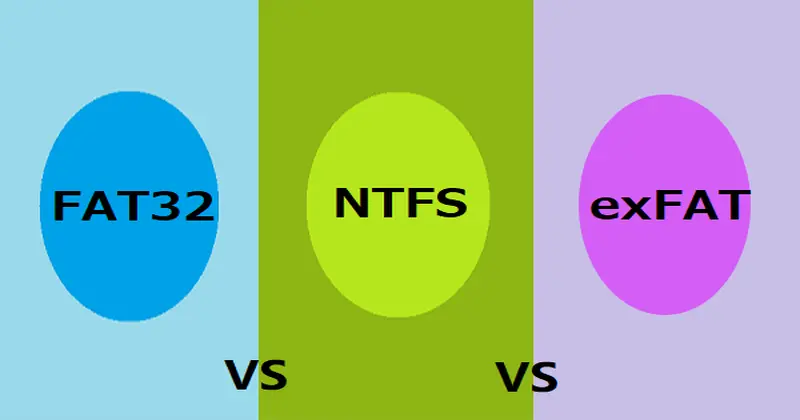
隨身碟格式化的重要性
格式化隨身碟不僅可以清除舊數據,還能重新配置文件系統和分區格式。這一過程對於提升隨身碟的性能和確保數據安全至關重要。正確的隨身碟格式化可以提高讀寫速度、增強兼容性,並減少數據損壞的風險。
常見文件系統的比較
在格式化隨身碟時,最常用的文件系統有FAT32、NTFS和exFAT。每種文件系統都有其特點和適用場景,以下是它們的詳細解析:
FAT32優點:
- 兼容性高:FAT32是最古老的文件系統之一,幾乎所有操作系統(Windows、macOS、Linux)和設備(相機、遊戲機等)都能識別。
- 簡單易用:格式化過程簡單,適合一般用戶。
-
缺點:
- 單文件大小限制:FAT32不支持單個文件超過4GB,因此不適合儲存大型視頻或高解析度文件。
- 碎片化問題:隨著文件的增加,FAT32可能會出現碎片化,影響讀寫速度。
NTFS優點:
- 支持大文件:NTFS支持單個文件大小超過4GB,適合儲存大型文件。
- 安全性高:提供文件加密和權限設置,適合需要保護敏感數據的用戶。
- 性能優越:NTFS在處理大量小文件時表現更佳,並且支持日誌功能,減少數據損壞的風險。
-
缺點:
- 兼容性問題:NTFS在某些設備(如某些相機和遊戲機)上可能無法識別。
- 格式化較慢:與FAT32相比,NTFS的格式化過程較慢。
exFAT
-
優點:
- 兼容性良好:exFAT在Windows和macOS之間有很好的兼容性,適合大多數現代設備。
- 無單文件大小限制:支持儲存超過4GB的單個文件,適合儲存大型視頻和高解析度圖片。
-
缺點:
- 安全性較低:exFAT不支持NTFS的文件加密和權限設置,對於需要高安全性的用戶不太適合。
- 支持的設備較少:雖然越來越多的設備支持exFAT,但仍然不如FAT32普遍。
2. 隨身碟格式化磁碟分割概述什麼是 FAT32?
隨身碟格式化磁碟分割FAT32 是 File Allocation Table(文件分配表)的一種,是較早期的一種文件系統。它具有良好的兼容性,可以被大多數操作系統識別和使用。這使得 FAT32 成為移動存儲設備,如 USB 閃存盤和 SD 卡的首選。然而,它最大的局限之一就是單個文件最大只能達到 4GB。
NTFS 的磁碟分割優勢
New Technology File System(新技術檔案系統),簡稱 NTFS,是微軟開發的一種現代化、高效能的文件系統。與 FAT32 相比,NTFS 支持更大的分區和更大的單個文件大小。此外,它還提供了額外的功能,如檔案壓縮、安全權限管理、故障恢復等,使其成為視窗操作系統上的標準配置。
exFAT 的特點
Extended File Allocation Table(擴展檔案分配表),即 exFAT,是專門針對閃存驅動器而設計,不僅解決了 FAT32 文件大小限制問題,同時也提供了跨平台兼容性。在 Windows 和 macOS 系統中均能正常工作,非常適合需要頻繁在兩者間傳輸數據的人群。
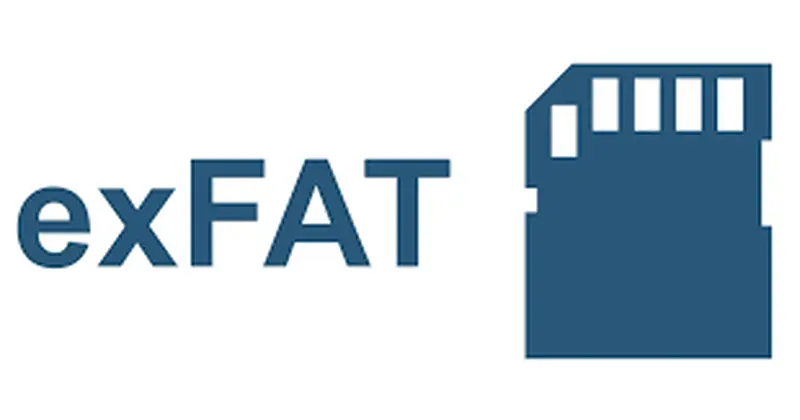
3. 為什麼選擇不同的隨身碟格式化磁碟分割格式?
如何選擇合適的文件系統
選擇合適的文件磁碟分割表格式系統取決於您的使用需求和儲存的文件類型。以下是一些選擇建議:
-
如果您需要高兼容性:選擇FAT32,特別是當您需要在多種設備之間傳輸文件時。
-
如果您經常處理大文件:選擇NTFS或exFAT,這樣可以避免單文件大小的限制。
-
如果您使用的是現代設備:exFAT是一個不錯的選擇,因為它兼顧了兼容性和性能。
-
如果您需要保護敏感數據:選擇NTFS,因為它提供了更高的安全性和數據保護功能。
使用情境分析
家用娛樂中心 — 選擇 FAT32
如果你主要使用的是家庭影音播放設備,大多數現代智能電視、藍光播放器等都支持讀取 FAT32 格式。如果你的媒體大多小於4GB,那麼這是一個不錯的選項。不過,如果你的影片超過這一限制,你可能會碰到一些麻煩,需要切割視頻或轉換其他載體來播放。
商務應用 — 選擇 NTFS
對於需要經常處理大量文檔、大型程序或視頻編輯工作的商務人士而言,高效且安全可靠的數據處理至關重要。這時選擇具備高容量支持與高級權限管理機制的 NTFS 就顯得尤為合理。此外,在企業應用中,需要保障數據安全與隱私也是首選標準之一,而這正好是 NTFS 擅長之處。
跨平台作業— 選擇 exFAT
如果你的日常工作涉及頻繁地在 Windows 和 macOS 系統之間傳輸數據,那麽exFAT將會非常適合你。它不僅沒有像 FTA3 那樣嚴格的數據容量限制,同時也不會因為兼容問題讓你頭痛不已。這使得exFat成為頻繁移動辦公一族最青睞的不二之選。
格式化隨身碟的步驟
格式化隨身碟的過程相對簡單,以下是具體操作步驟:
-
備份數據:在格式化之前,請務必備份隨身碟中的重要數據,因為格式化會清除所有內容。
-
連接隨身碟:將隨身碟插入計算機的USB接口。
-
打開格式化工具:
- 在Windows中,右鍵點擊隨身碟圖標,選擇「格式化」。
- 在Mac中,打開「磁碟工具程式」,選擇隨身碟並點擊「抹掉」。
-
選擇文件系統:根據需求選擇合適的文件系統(如FAT32、NTFS或exFAT)。
-
配置單位大小:根據前述建議選擇合適的配置單位大小,通常可選擇默認值。
-
開始格式化:點擊「開始」或「抹掉」,系統會提示確認,確認後開始格式化。
-
完成格式化:格式化完成後,隨身碟可以使用了。
4. 如何進行隨身硬碟格式化救援?
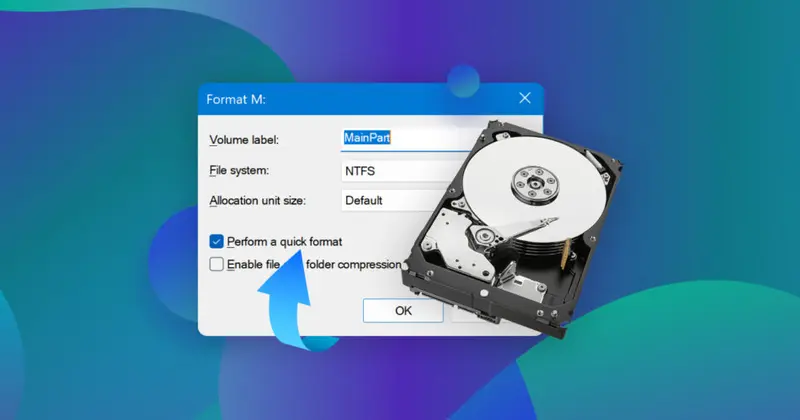
雖然聽起來有些複雜,但實際上給硬盤或移動設備重裝/改裝模式並不是件難事,只需要按照以下步驟:
備份資料: 在開始任何形式處理前, 首先確保所有重要資料已經備份。
執行命令: 根據所需版本打開正確介面;Windows 用戶可通過「我的電腦」、右鍵菜單“管理”進入磁盤管理工具界面;Mac 用戶則打開“磁盤工具”進行處理。
設置參數: 按照內部向導指示, 設定目標區域及相應模式(例如:是否啟用快速格 & 文件制度選擇);
確認完成: 最後待程式運算結束即可成功完成該次設定.
5.資料救援與備份的重要性
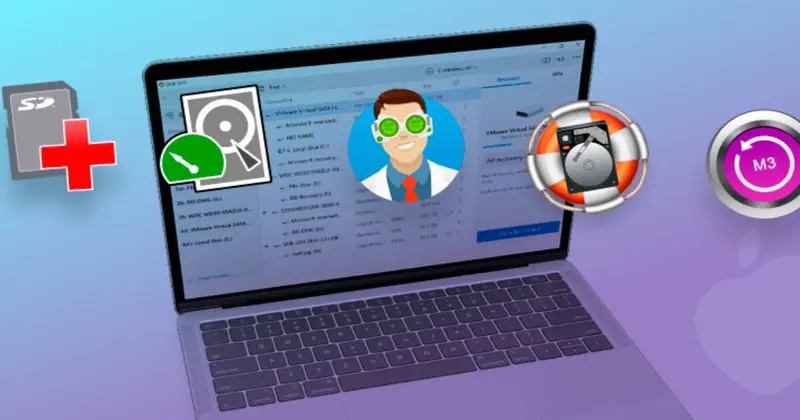
除了正確地磁碟分割設置區域之外,另一層同樣關鍵的是持續做好完整且規範流程– 包括但不限於定期自查異樣信息並保存副本防止意外遺失甚至損毀。因此無論是個人還是企業單位,都應當重視備份習慣培養當然我們也提供代客資料備份服務,與此同時針對特別敏感材料可額外添增加密軟件保障絕對機密狀態不泄露出去.
總而言之,要想確保數據信息始終保持最優化狀態,請務必提前規劃片段流程每一步驟細致執行,並持續檢驗後續結果是否完全達到預期目的方告滿意結束!
常見問題解答
格式化會損壞隨身碟嗎?
格式化本身不會損壞隨身碟,但如果在格式化過程中斷電或拔掉隨身碟,可能會導致數據損壞。因此,建議在格式化前確保電源穩定。
如何知道選擇的文件系統是否合適?
可以根據實際使用情況進行測試。如果發現隨身碟的讀寫速度不如預期,或者在某些設備上無法識別,可以考慮重新格式化並調整文件系統。
格式化後如何恢復數據?
格式化後的數據恢復難度較高,但可以使用專業的數據恢復軟體進行嘗試。不過,恢復成功率並不保證,建議定期備份重要數據。
為什麼隨身碟的讀寫速度會變慢?
隨身碟的讀寫速度可能因為多次格式化、文件碎片化或使用時間過長而變慢。建議定期格式化並清理不必要的文件,以保持最佳性能。
6.結論
綜上所述,無論面對何種覆雜環境下選擇哪類設備應用方案,我們都需首先明確核心需求點並結合各自優勢組合形成最佳匹配方式,通過實施科學方法將潛力最大釋放獲取真正意義上回報收益。同時不斷提高自身信息保護意識從源頭控制風險概率直至最低限度,讓整個過程變得更加順暢且安心無憂!
SOS專業HD資料救援
https://www.02-33651599.com.tw
LINE=momodaro
TEL=02-33651599 緊急報修:0936-543-997

